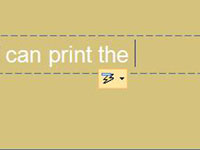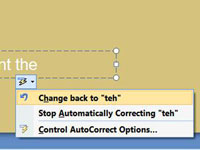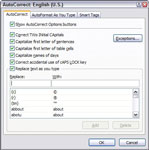PowerPointova funkcija AutoCorrect lahko popravi črkovalne in slogovne napake, ko vnašate v diapozitive PowerPoint. Če vnesete teh , ga PowerPoint samodejno spremeni v . Če pozabite napisati prvo besedo stavka z veliko začetnico, jo PowerPoint napiše z veliko začetnico. Če želite uporabiti samopopravek, sledite tem korakom:
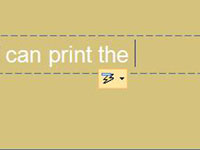
1 Kazalec za vstavljanje premaknite nazaj na besedo, ki je bila popravljena.
Pod prvo črko besede se prikaže modra črta. Pokažite na modro črto in pojavi se gumb s strelo.
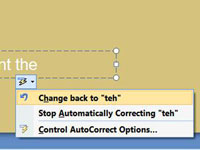
2 Kliknite gumb za osvetlitev, da odprete meni.
Razveljavite opravljen popravek, povejte PowerPointu, naj preneha izvajati to vrsto popravka, ali pokličite pogovorno okno možnosti samopopravkov.
3 Kliknite gumb Office in izberite možnosti PowerPoint.
Odpre se pogovorno okno Možnosti PowerPoint.
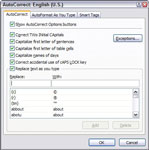
4Izberite zavihek Preverjanje in kliknite Možnosti samopopravkov.
Pogovorno okno Možnosti samopopravkov vsebuje potrditvena polja za možnosti, ki urejajo delovanje samopopravkov. Če kliknete gumb Pokaži možnosti samopopravkov , vidite gumb Samopopravki pod besedami, ki jih je spremenila funkcija samopopravkov. Correct Two INitial CApitals išče besede z dvema začetnima velikima črkama in spremeni drugo v male črke. Uporaba velike črke v stavkih samodejno napiše veliko prvo besedo novega stavka, če pozabite. Obstaja več drugih možnosti, da nastavite samodejni popravek tako, da deluje tako, kot želite.